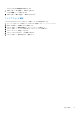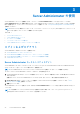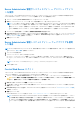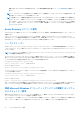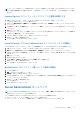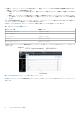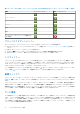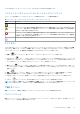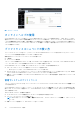Users Guide
Table Of Contents
- Dell OpenManage Server Administrator バージョン 8.5 ユーザーズ ガイド
- はじめに
- 設定と管理
- 役割ベースのアクセスコントロール
- 認証
- 暗号化
- ユーザー特権の割り当て
- Windows オペレーティングシステムのドメインへのユーザーの追加
- 対応の Red Hat Enterprise Linux および SUSE Linux Enterprise Server オペレーティングシステムでの Server Aministrator ユーザーの作成
- 対応 Windows オペレーティングシステム上でのゲストアカウントと匿名アカウントの無効化
- SNMP エージェントの設定
- 対応 Windows オペレーティングシステムが稼動するシステムでの SNMP エージェントの設定
- SNMP コミュニティ名の変更
- SNMP トラップを管理ステーションに送信するためのシステム設定
- 対応 Red Hat Enterprise Linux 環境のシステムでの SNMP エージェントの設定
- SNMP エージェントのアクセスコントロールの設定
- Server Administrator SNMP エージェントのインストール処置
- SNMP コミュニティ名の変更
- SNMP トラップを管理ステーションに送信するためのシステム設定
- 対応 SUSE Linux Enterprise Server が実行されるシステムでの SNMP エージェントの設定
- Server Administrator SNMP インストールアクション
- リモートホストからの SNMP アクセスの有効化
- SNMP コミュニティ名の変更
- 対応 VMware ESXi 5.X および ESXi 6.X オペレーティングシステムが実行されるシステムにおける SNMP エージェントの設定
- SNMP トラップを管理ステーションに送信するためのシステム設定
- 対応 Red Hat Enterprise Linux オペレーティングシステム と SUSE Linux Enterprise Server が稼動するシステム上でのファイアウォールの設定
- Server Administrator の使用
- ログインおよびログアウト
- Server Administrator ホームページ
- オンラインヘルプの使用
- プリファランスホームページの使い方
- Server Administrator コマンドラインインタフェースの使い方
- Server Administrator サービス
- Remote Access Controller の操作
- Server Administrator ログ
- アラート処置の設定
- トラブルシューティング
- よくあるお問い合わせ(FAQ)
メモ: クライアント側のスクリプトを使用できるようにブラウザを設定していない場合、Server Administrator にログインする
ときに空白の画面が表示される場合があります。この場合は、エラーメッセージが表示され、ブラウザを設定するように指示
されます。
Internet Explorer でクライアントサイドスクリプトの使用を有効にする
1. お使いのウェブブラウザで、 ツール > インターネットオプション > セキュリティ の順にクリックします。
インターネットオプション ウィンドウが表示されます。
2. セキュリティ設定を表示または変更するゾーンを選択 してください の下で、信頼済みサイト をクリックしてから サイト をク
リックします。
3. この Web サイトをゾーンに追加する フィールドで、リモート管理下システムにアクセスするのに使用するウェブアドレスをペ
ーストします。
4. 追加 をクリックします。
5. ブラウザのアドレスバーからリモート管理下システムにアクセスするために使用するウェブアドレスをコピーし、 この Web サ
イトをゾーンに追加する フィールドに貼り付けます。
6. このゾーンのセキュリティのレベル で、カスタム レベルをクリックします。
7. OK をクリックし新しい設定を保存します。
8. ブラウザを閉じて Server Administrator にログインします。
Internet Explorer での Server Administrator のシングルサインオンの有効化
Server Administrator へのシングルサインオンをユーザー認証情報のプロンプトなしに許可するには、以下の手順を行います。
1. お使いのウェブブラウザで、 ツール > インターネットオプション > セキュリティ の順にクリックします。
2. 表示するゾーンの選択またはセキュリティ設定の変更 で、信頼済みサイト をクリックし、サイト をクリックします。
3. このウェブサイトをゾーンに追加する フィールドに、リモート管理下システムにアクセスする際に使用するウェブアドレスを貼
り付けます。
4. 追加 をクリックします。
5. カスタムレベル をクリックします。
6. ユーザー認証 で、現在のユーザー名とパスワードで自動ログイン を選択します。
7. OK をクリックし新しい設定を保存します。
8. ブラウザを閉じて Server Administrator にログインします。
Mozilla Firefox でのクライアント側スクリプト使用の有効化
1. ブラウザを開きます。
2. 編集 > プリファレンス の順にクリックします。
3. 詳細設定 > スクリプトおよびプラグイン をクリックします。
4. Javascript を有効にする でナビゲータが選択されていることを確認します。次の JavaScript を有効にする で、ナビゲータ のチ
ェックボックスにチェックを入れます。
5. OK をクリックし新しい設定を保存します。
6. ブラウザを閉じます。
7. Server Administrator にログインします。
Server Administrator ホームページ
メモ: Server Administrator の使用中は、Web ブラウザのツールバーボタン(戻る や 更新 など)を使用しないでください。Server
Administrator ナビゲーションツールのみを使用します。
いくつか例外がありますが、Server Administrator のホームページには 3 つの主な領域があります。
● グローバルナビゲーションバー は一般的なサービスへのリンクを提供します。
● システムツリーは、ユーザーのアクセス権限に基づいて、可視のシステムオブジェクトをすべて表示します。
Server Administrator の使用 25